
Mit dem Dialog Suchen und Ersetzen passen Sie in einem Zug gleich mehrere gleichartige Formatierungen in Ihrem Text an geändete Anforderungen an:
- Wählen Sie Menüband Register Start, Gruppe Bearbeiten - Ersetzen oder in allen Versionen den Shortcut
 +
+  .
.
- Im Register Ersetzen des Dialogs klicken Sie in das Feld Suchen nach und anschließend auf den Schalter Erweitern>>.
- Jetzt im Dialog das Dropdownfeld Suchen nach aktivieren, auf Format klicken und dann auf Zeichen, Absatz oder Tabstopps usw.
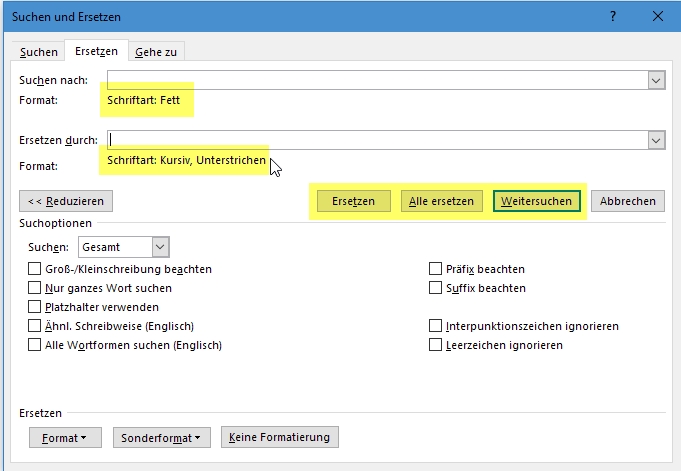 Wählen Sie das Element (z.B. den Schriftschnitt Fett) aus, das Sie ersetzen wollen.Dabei können Sie beliebig viele Elemente kombinieren.
Wählen Sie das Element (z.B. den Schriftschnitt Fett) aus, das Sie ersetzen wollen.Dabei können Sie beliebig viele Elemente kombinieren.- Mit OK schließen Sie die Auswahl. Alle gewählten
Element finden Sie jetzt unter dem Textfeld Suchen in zusammengefasst. Soll die Ersetzung für jeden Text mit der gewählten Formatierung vorgenommen werden, bleibt das Textfeld selbst leer.
- Gehen Sie nun zu Ersetzen durch und wiederholen Sie die Schritte 3 bis 5. Wollen Sie die gewählten Formatierungen nur aufheben, ignorieren Sie diesen Punkt.
- Abschließend können Sie mit den Schaltflächen Ersetzen und
Weitersuchen oder mit Alle ersetzen, die entsprechenden Änderungen vornehmen.
Zur Auswahl der Formatierungen (Schritte 3, 4 und 6) funktionieren auch die Formatierungs-Shortcuts, wenn Sie im Suchen in bzw. Ersetzen durch-Textfeld stehen. Beispiele:
 +
+  +
+  = fett oder
= fett oder
 +
+  +
+  = Linksbündig.
= Linksbündig.
Tipp getestet unter Word 2007, 2010, 2013, 2016/19






 +
+  .
.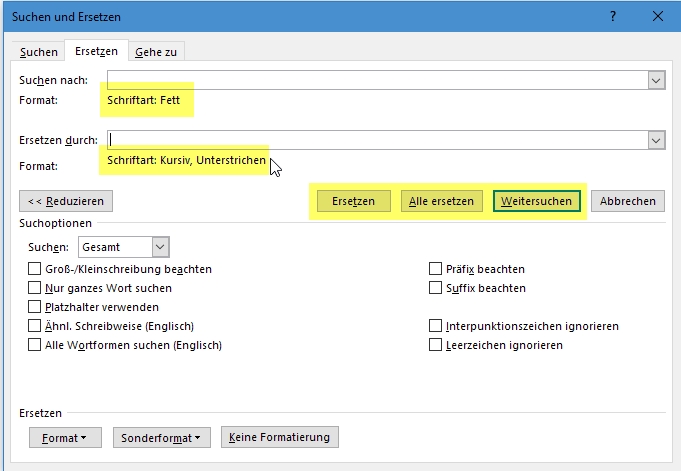 Wählen Sie das Element (z.B. den Schriftschnitt Fett) aus, das Sie ersetzen wollen.Dabei können Sie beliebig viele Elemente kombinieren.
Wählen Sie das Element (z.B. den Schriftschnitt Fett) aus, das Sie ersetzen wollen.Dabei können Sie beliebig viele Elemente kombinieren. +
+  = fett oder
= fett oder = Linksbündig.
= Linksbündig.